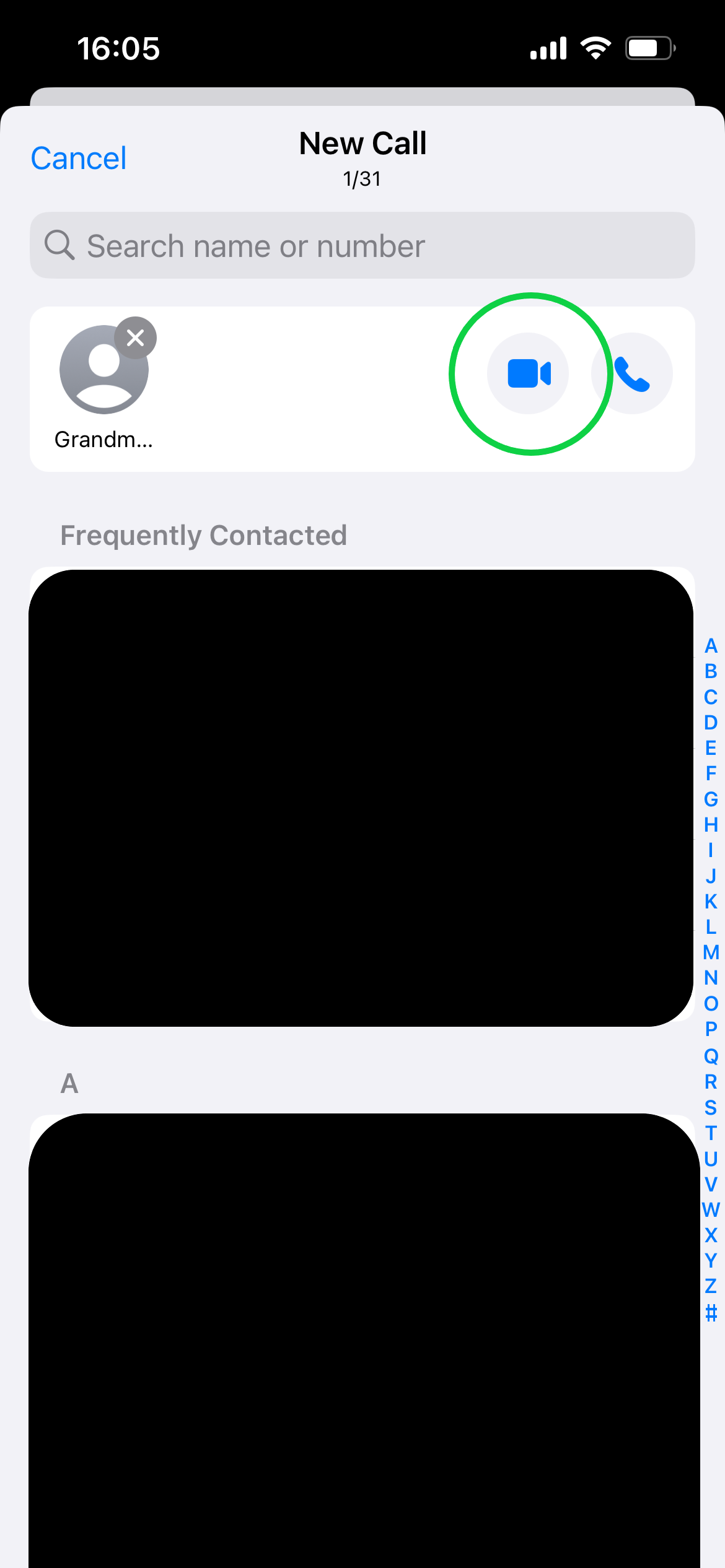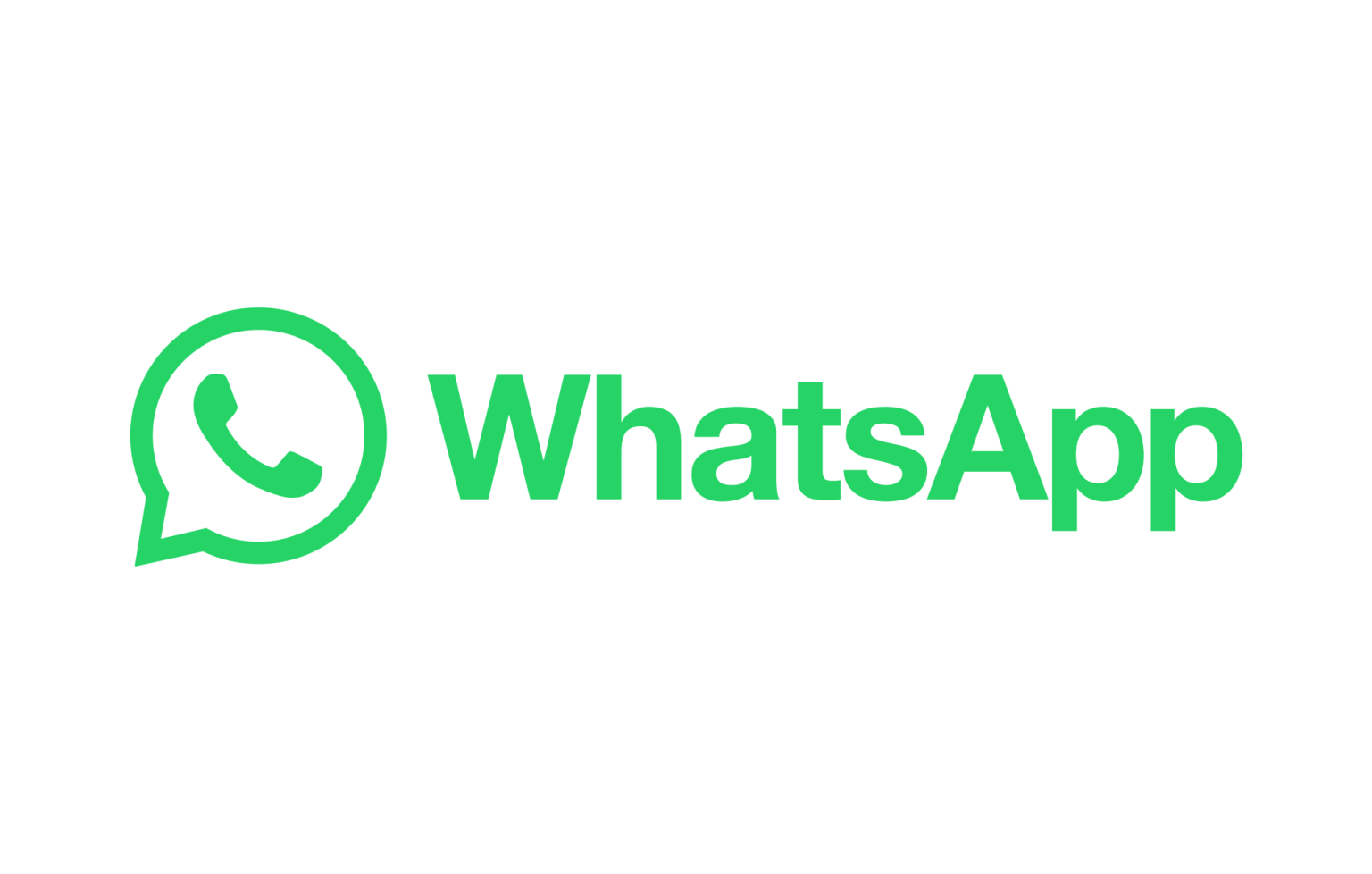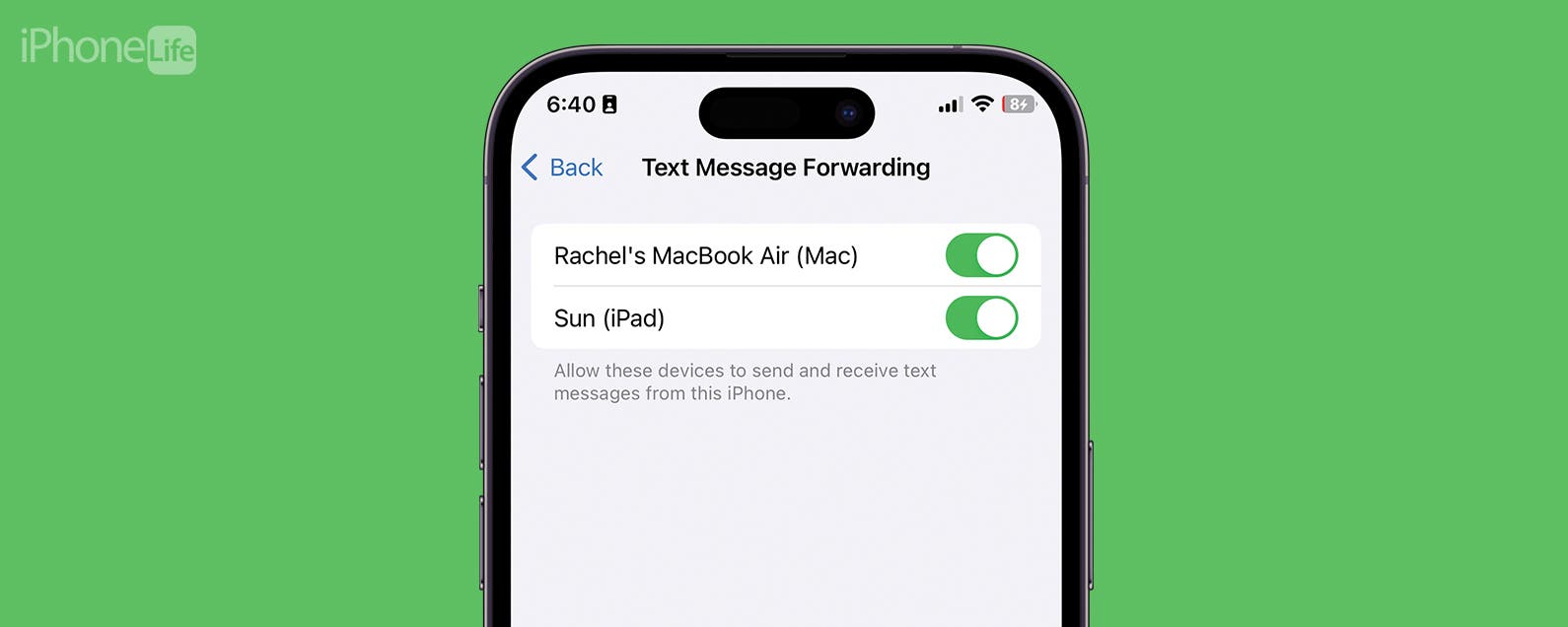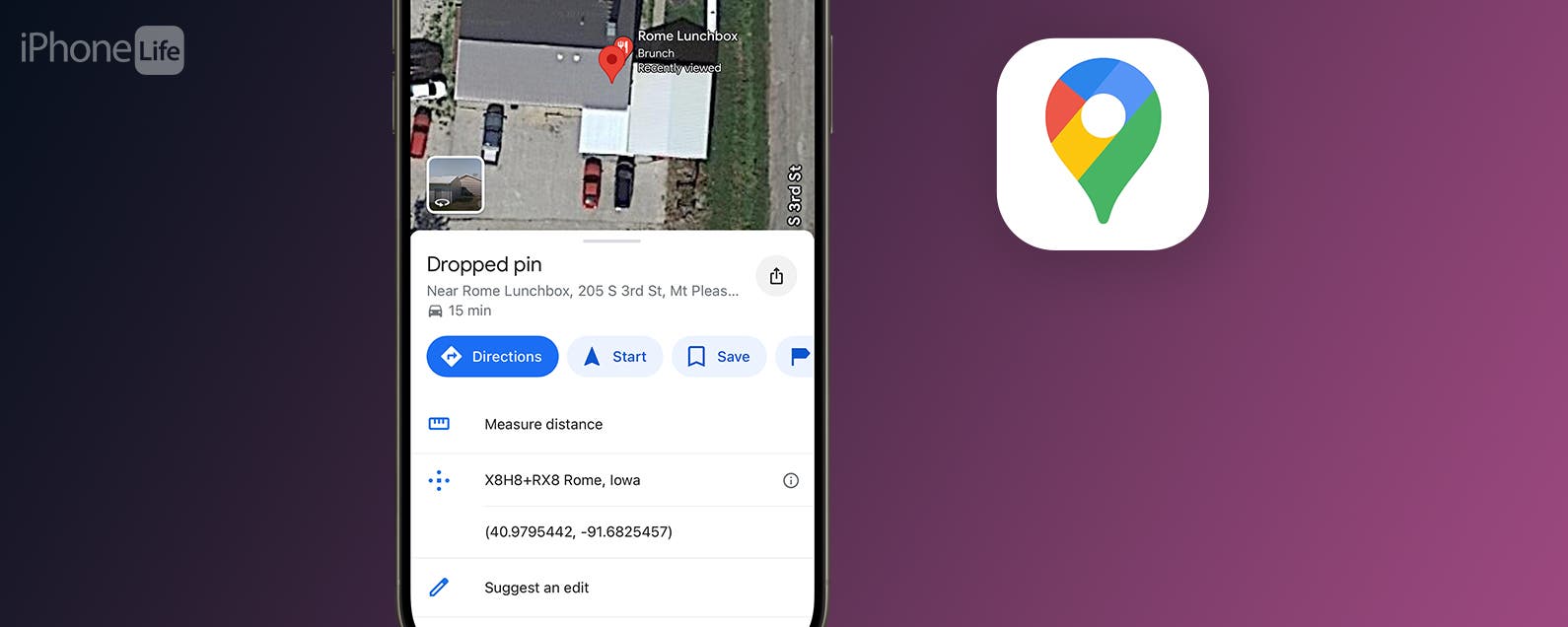Wenn Sie mit jemandem über das Telefon sprechen möchten, reicht ein normaler Sprachanruf nicht immer aus. Heutzutage verfügen viele Messaging-Apps über Video-Chat-Optionen, mit denen Sie die andere Person und ihren Gesichtsausdruck sehen können, während Sie sprechen.
Es muss auch kein Einzelgespräch sein. WhatsApp unterstützt derzeit Videoanrufe mit bis zu 32 Personen, sodass Sie über die beliebte kostenlose Messaging-App die ganze Familie zusammenbringen, Ihren nächsten Urlaub mit Freunden planen und sogar spontane Geschäftstreffen abhalten können.
Lesen Sie weiter, um zu erfahren, wie Sie einen Videoanruf auf WhatsApp starten, oder scrollen Sie zum Ende dieser Seite, um weitere Ratschläge zum Erstellen von Anrufen aus bestehenden Gruppenchats und zum Beantworten von Videoanrufen zu erhalten.
Was du brauchen wirst
- Ein iOS- oder Android-Gerät
- Die WhatsApp-App
Die Kurzversion
- Öffnen Sie WhatsApp
- Tippen Sie auf Anrufe
- Tippen Sie oben rechts auf dem Bildschirm auf das Symbol „Neuer Anruf“.
- Wählen Sie die Kontakte aus, die Sie anrufen möchten
- Tippen Sie auf das Videokamerasymbol, um den Anruf zu starten
So führen Sie einen Videoanruf auf WhatsApp durch
-
Schritt
1Öffnen Sie WhatsApp
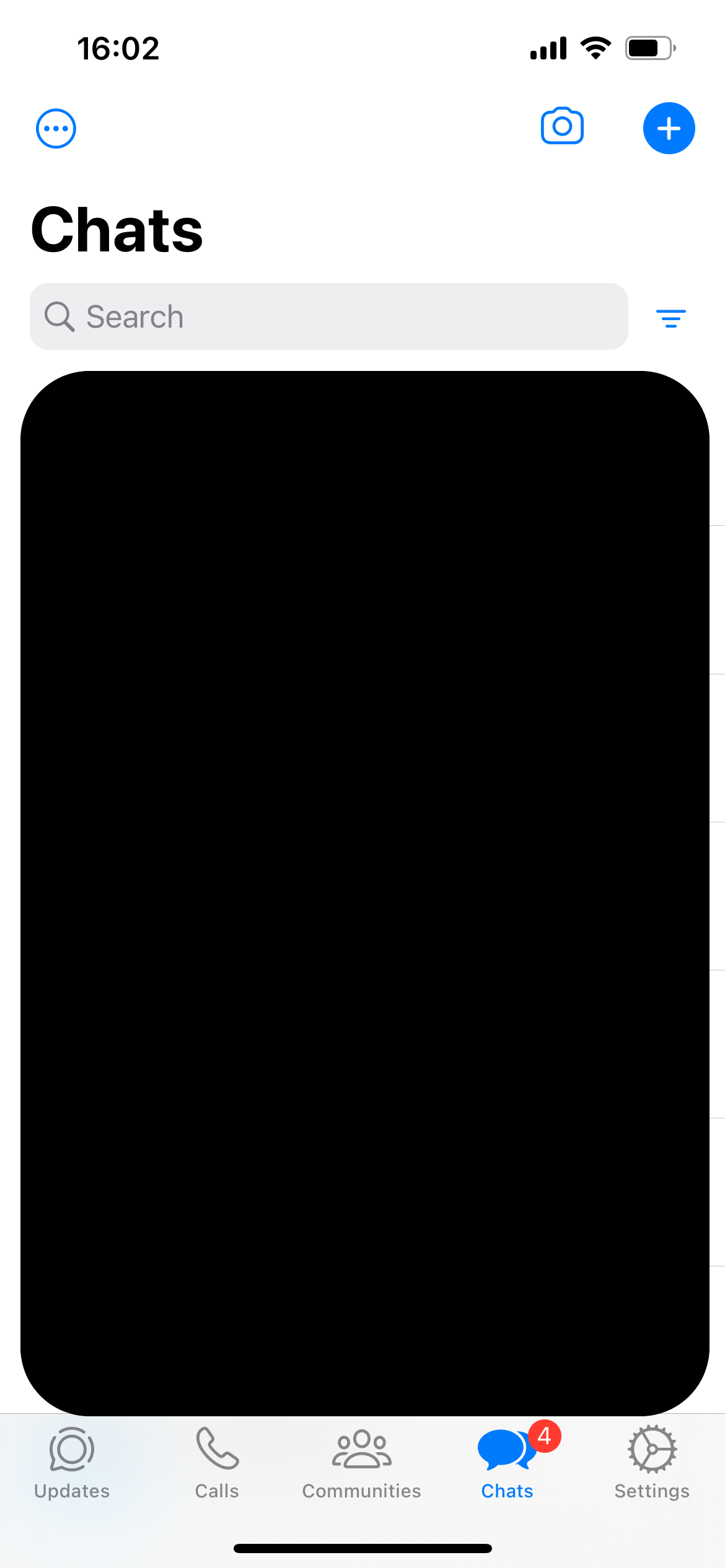
Stellen Sie sicher, dass Sie bei Ihrem WhatsApp-Konto angemeldet sind.
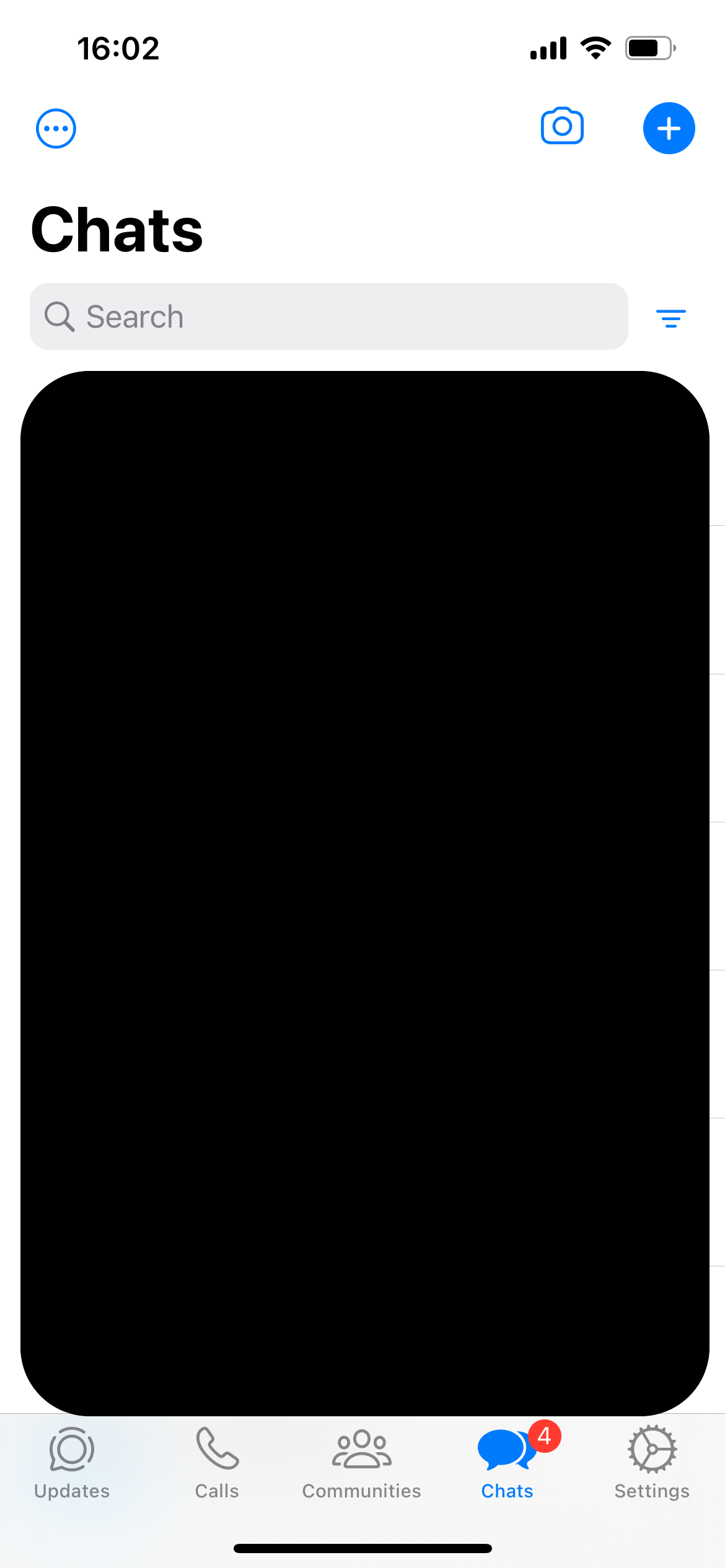
-
Schritt
2Tippen Sie auf Anrufe
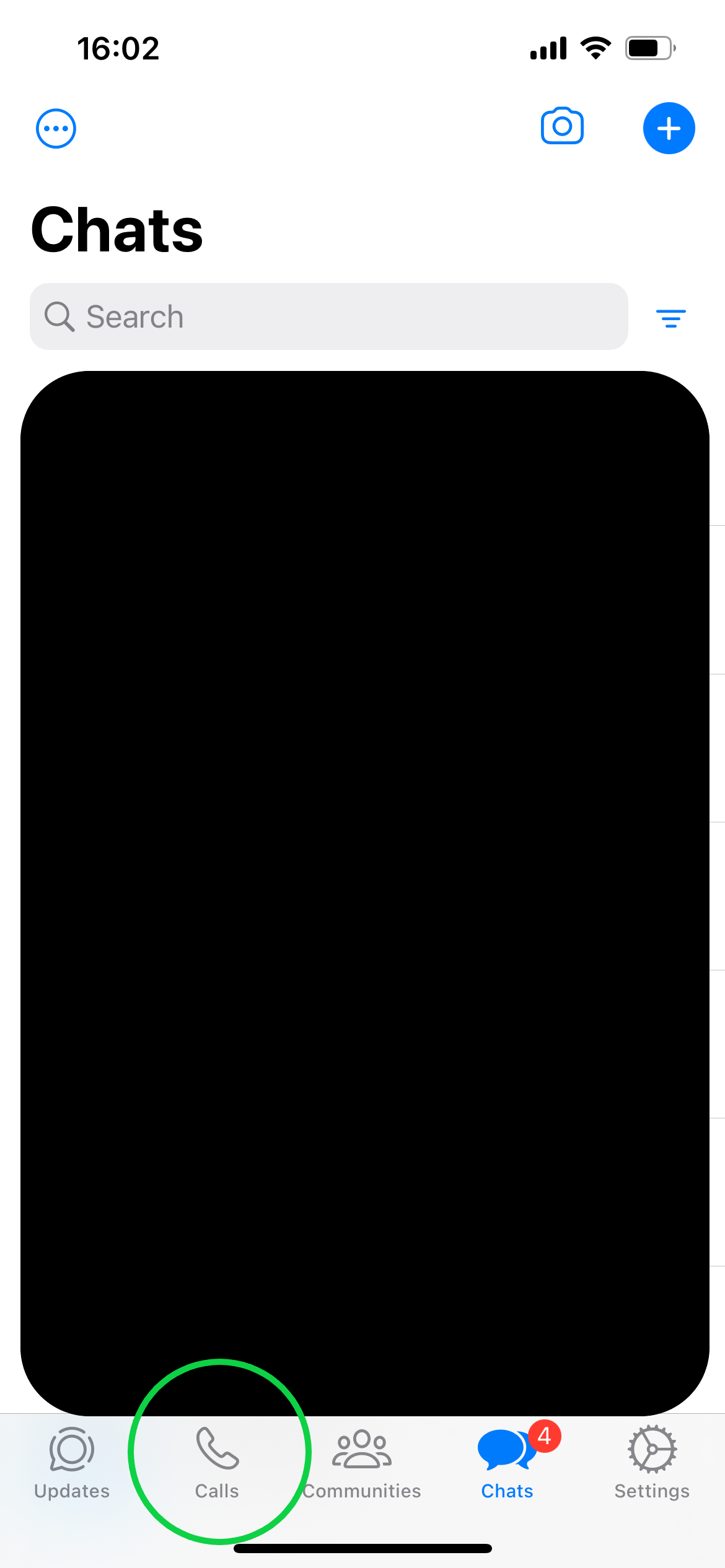
Dies ist das Symbol am unteren Bildschirmrand, das einem Telefon ähnelt.
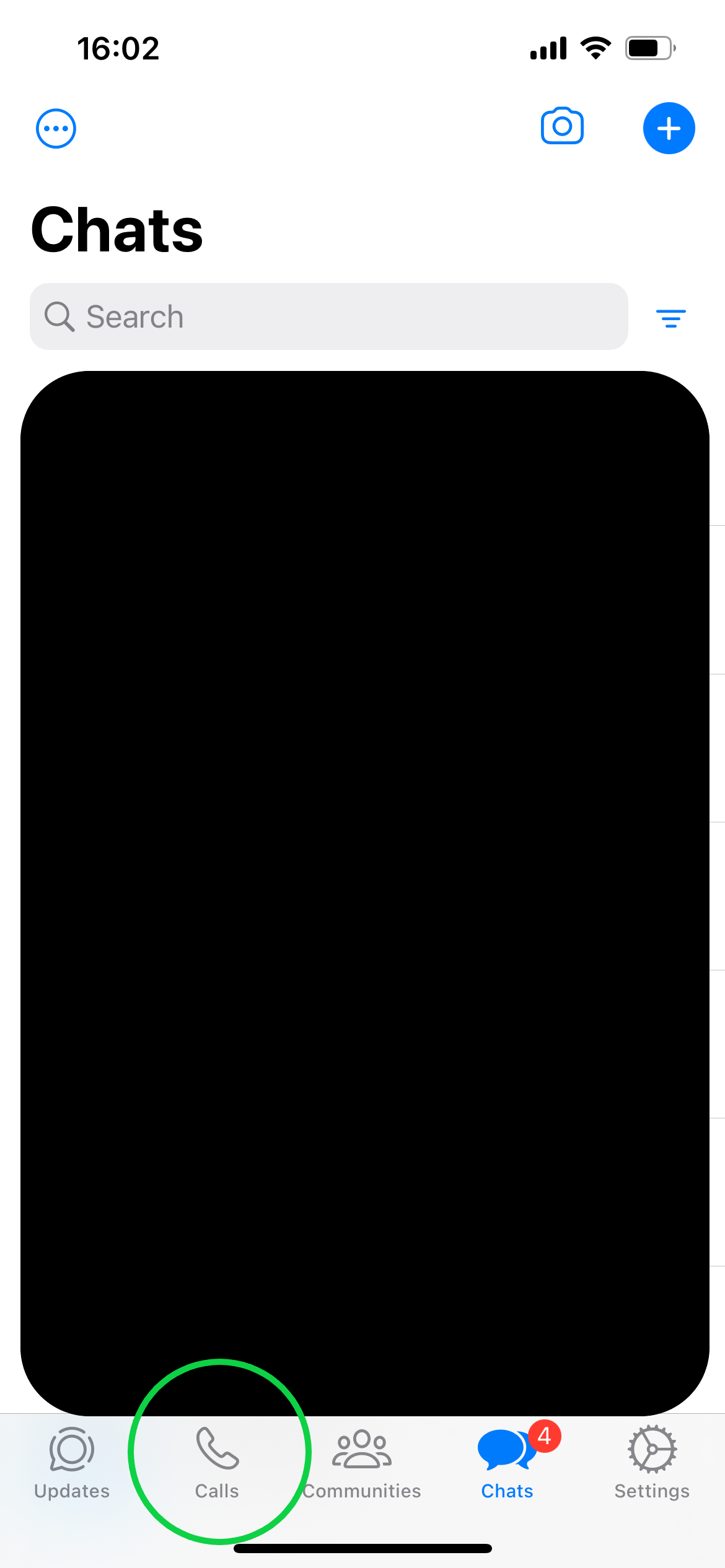
-
Schritt
3Tippen Sie oben rechts auf dem Bildschirm auf das Symbol „Neuer Anruf“.
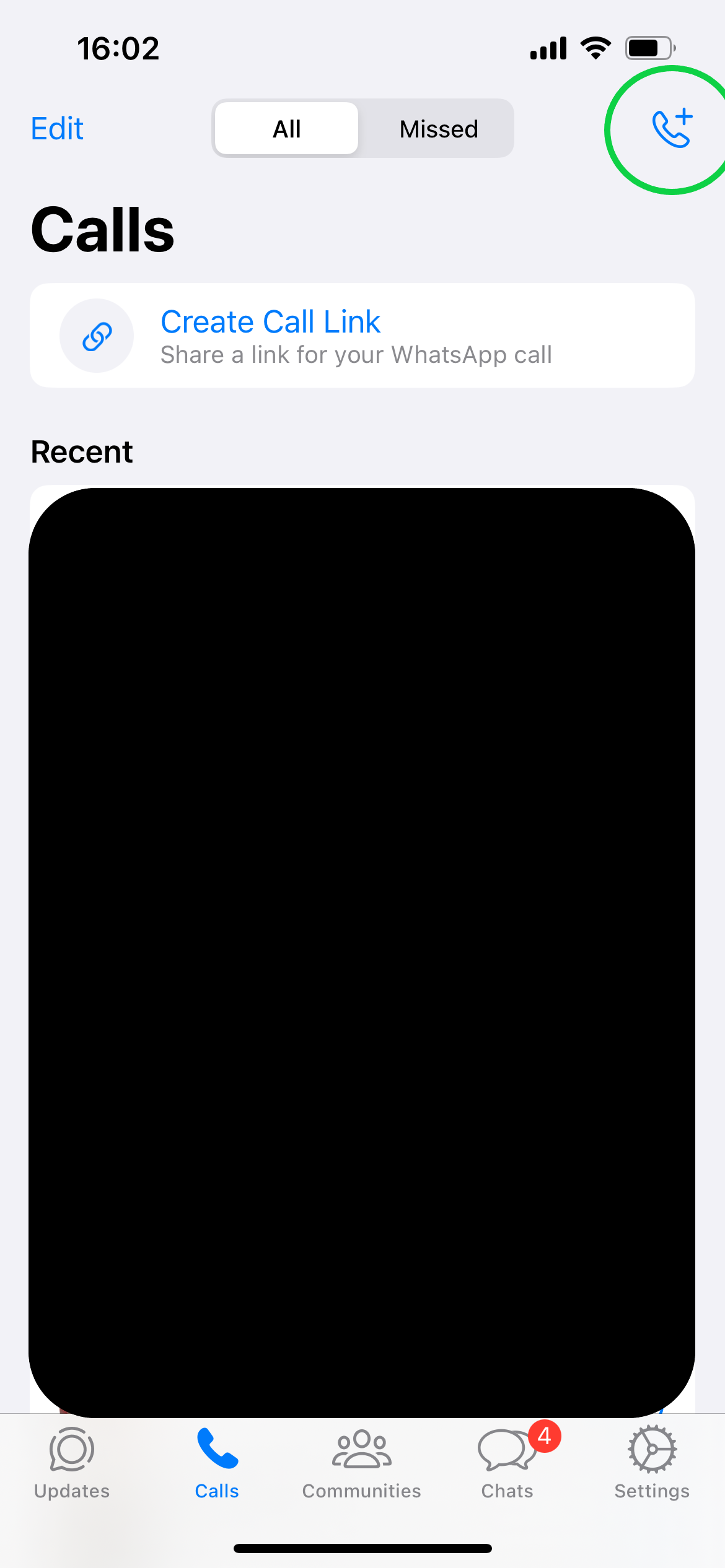
Oder tippen Sie auf der aktuellen Seite auf einen Ihrer letzten Kontakte.
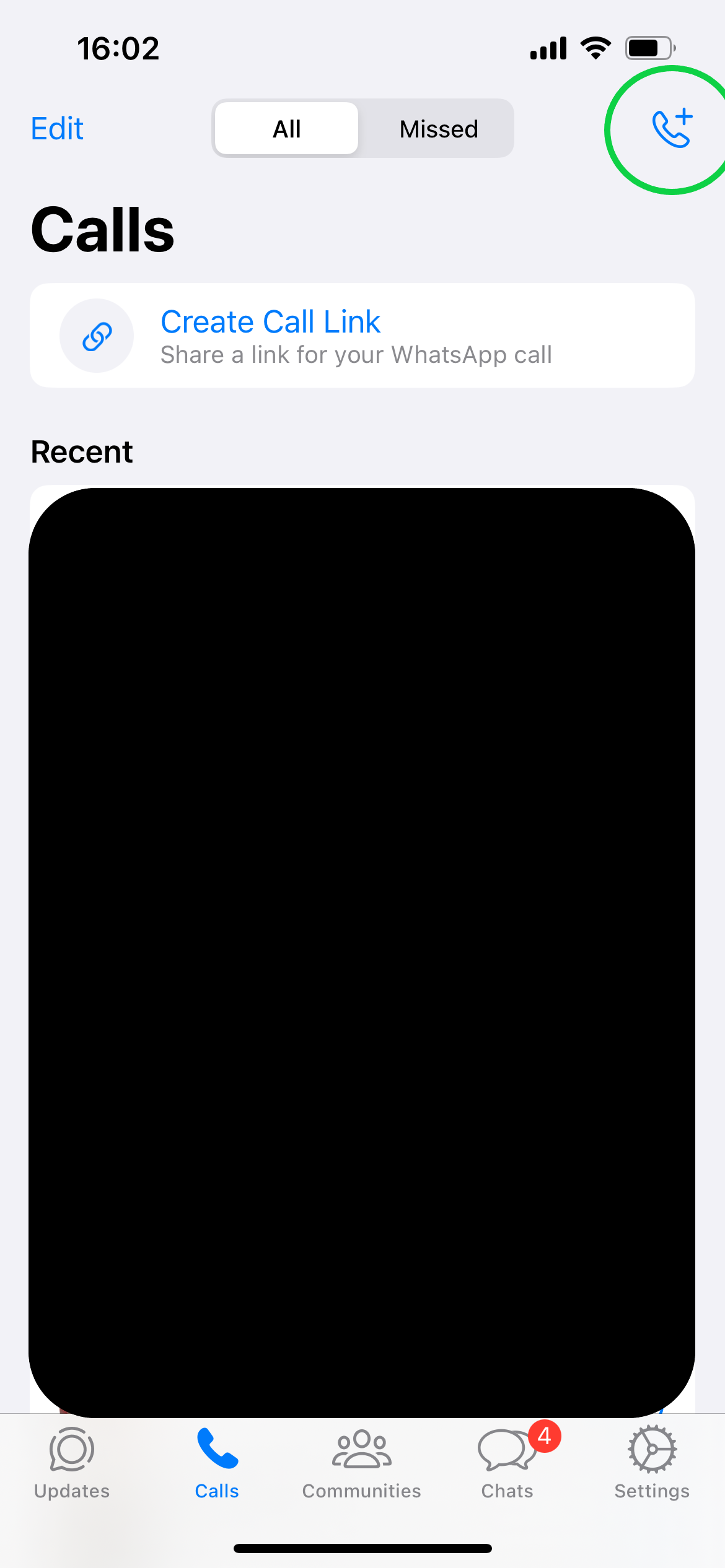
-
Schritt
4Wählen Sie die Kontakte aus, die Sie anrufen möchten
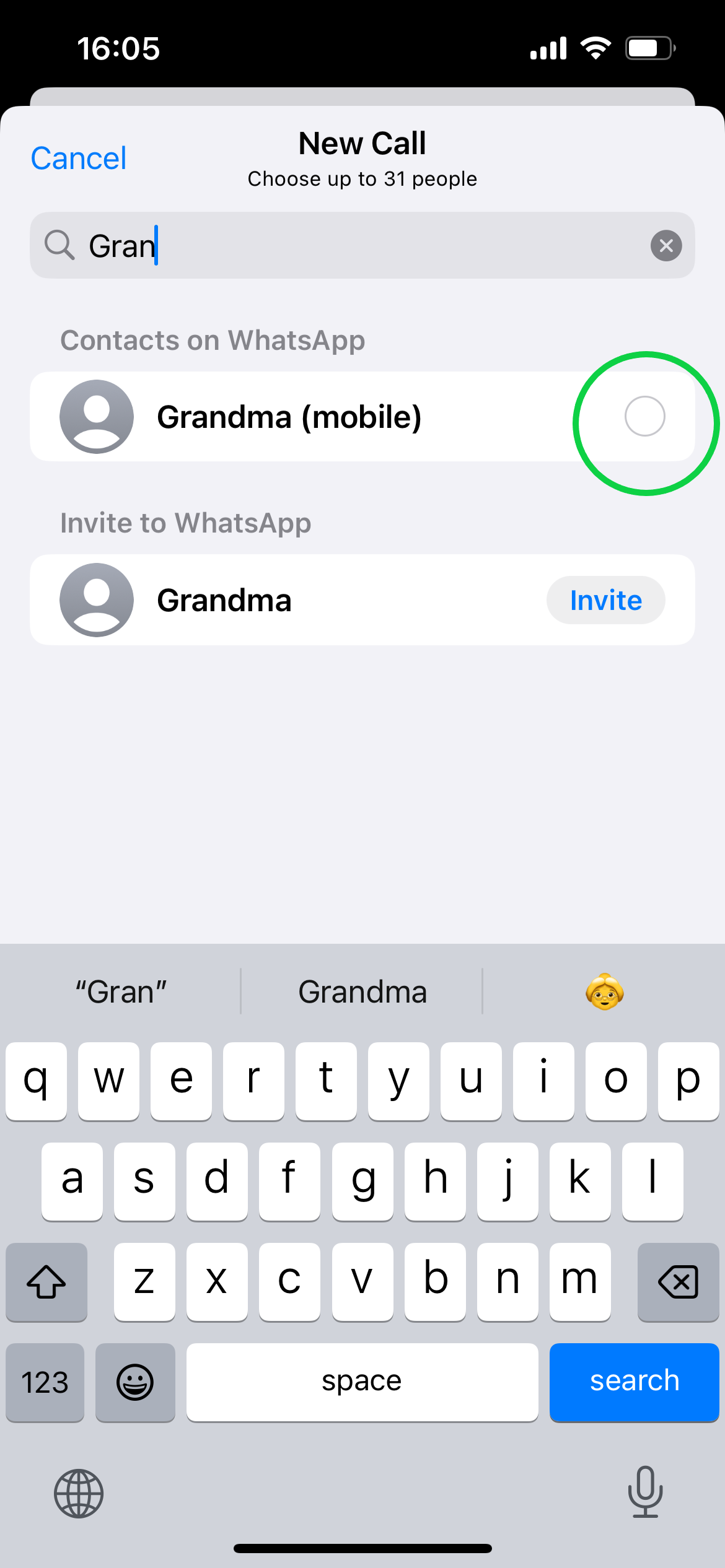
Sie können bis zu 32 Personen auswählen, Sie selbst eingeschlossen. Sie können nach unten scrollen oder ihre Namen in das Suchfeld eingeben.
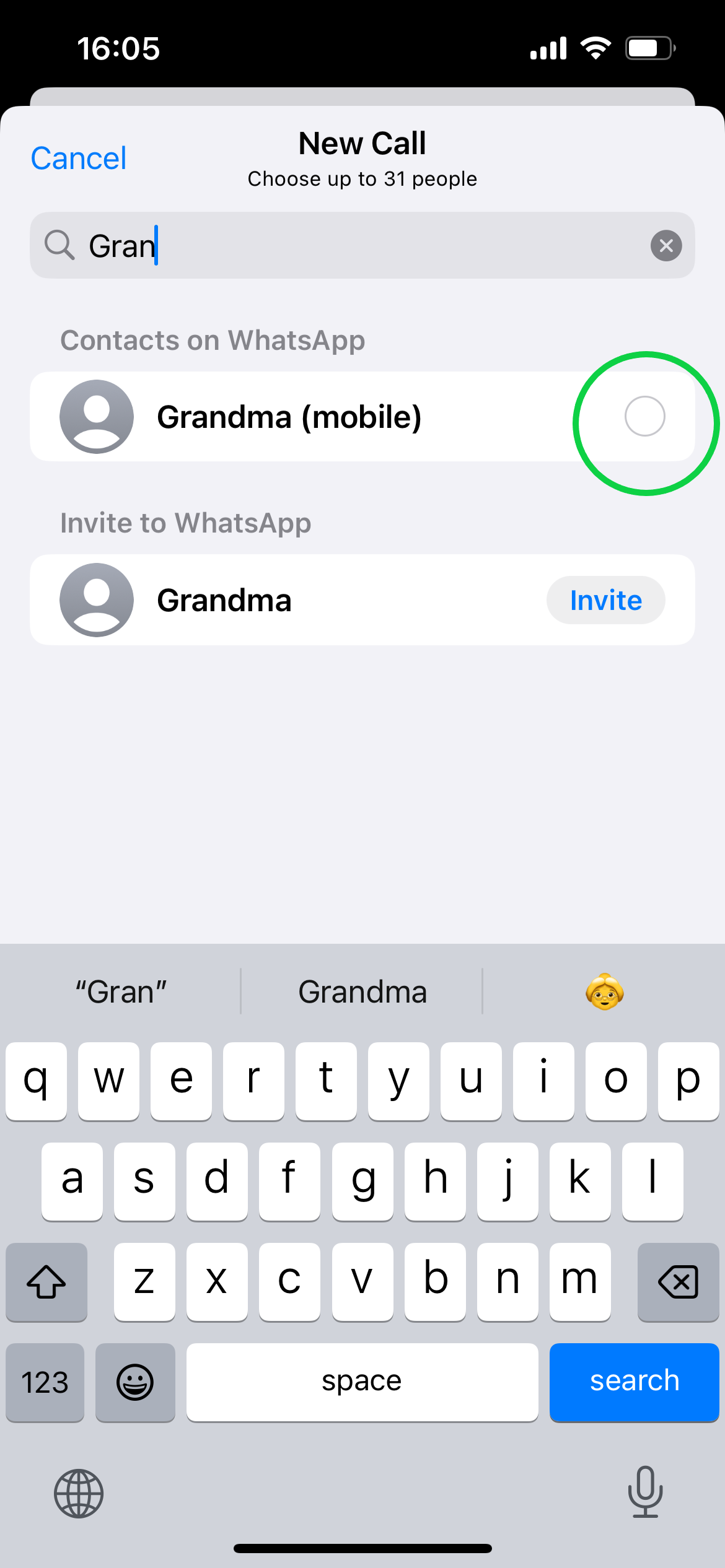
-
Schritt
5Tippen Sie auf das Videokamerasymbol
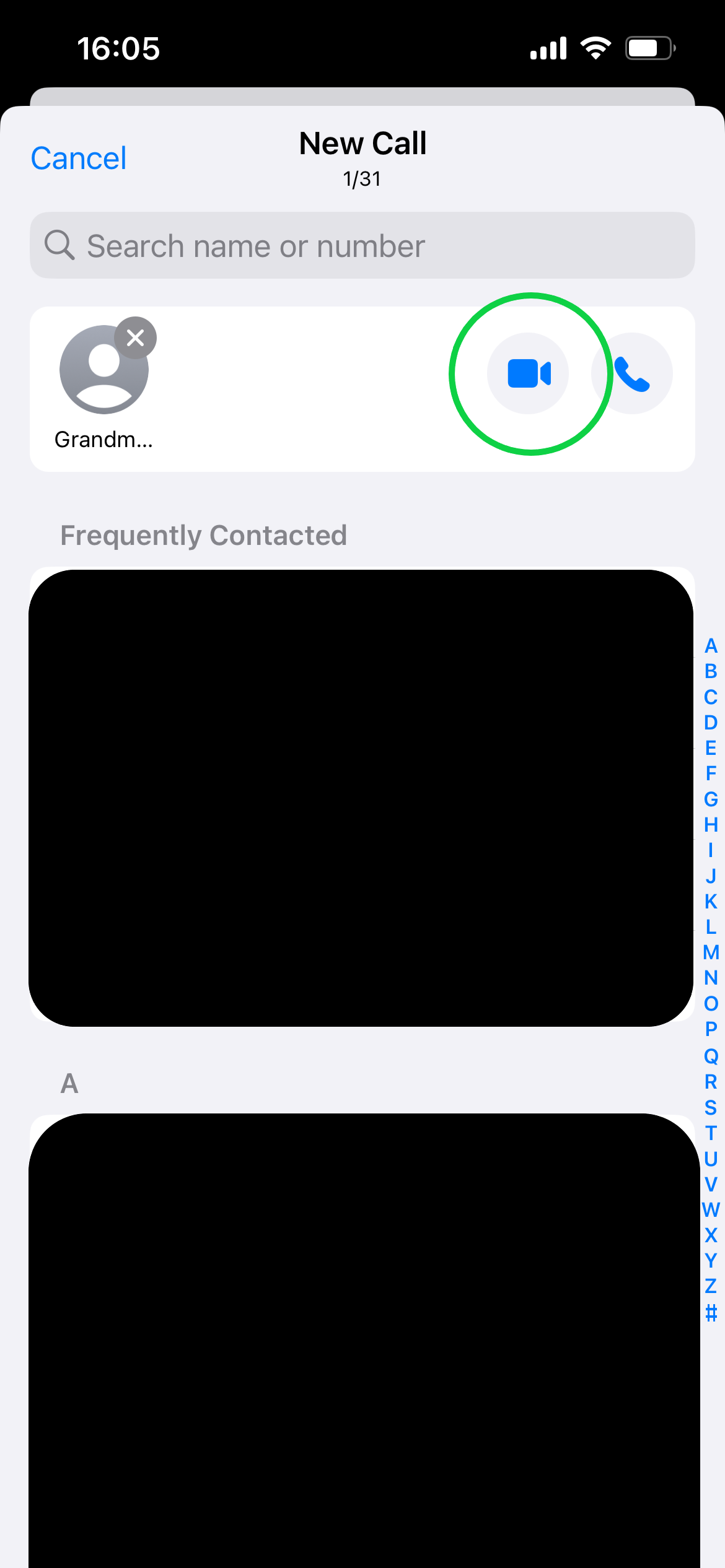
Dadurch werden die Kontakte angerufen, die Sie zum Starten des Anrufs ausgewählt haben.